Page 1

RS6000
指环式扫描器
快速入门指南
Page 2

2 快速入门指南
© 2016 Symbol Technologies LLC,Zebra Technologies Corporation 子公司。保留所有权利。
Zebra 保留更改任何产品以提高其可靠性、改进其功能或设计的权利。
由于此处所述任何产品、电路或应用程序的应用或使用而引发的或与之相关的产品问题,Zebra 概不承担任何责任。
对于可能用到 Zebra 产品的任何产品组合、系统、仪器、机械、材料、方法或流程,Zebra 未以明示、暗示、禁止反言或其
他任何方式授予使用上述情况涉及到的或与之相关的专利权或专利的许可。Zebra 仅为其产品中所包含的设备、电路和子系
统提供暗示许可。
保修
要获得完整的 Zebra 硬件产品保修声明,请访问:http://www.zebra.com/warranty 。
服务信息
如果在使用设备时遇到问题,请与您所在机构的技术或系统支持人员联系。如果设备出现任何问题,他们将与 Zebra 全球
客户支持中心联系:http://www.zebra.com/support
。
要获得本指南的最新版本,请访问:http://www.zebra.com/support
。
Page 3

功能
成像器窗口
电池
电池释放钮
指环带
扫描触发开关
带扣
蜂鸣器
资产控制标签 状态 LED 指示灯
系统 LED 指示灯
舒适垫
两 (2) 件
触发开关组件
恢复键 电池钩
无触发带夹
蜂鸣器
系统 LED 指示灯
舒适垫
两 (2) 件
成像器窗口
RS6000 指环式扫描器 3
图 1-1 RS6000
图 1-2 RS6000
触发式配置特征
无触发配置特征
Page 4

4 快速入门指南
锁紧槽
电池
电池释放钮
2
3
1
安装电池
1. 在 RS6000 上面对齐电池,然后将金属角插入电池仓。
2. 将电池完全滑入到 RS6000 的锁紧槽。
3. 将电池紧密地按入 RS6000,直至听到“咔嗒”声为止,确保电池释放钮完全卡入 RS6000。
图 1-3
安装电池
蓝牙连接
注意
以下连接方法仅适用于 Zebra 移动数据终端。有关更多信息,请参阅 《RS6000 用户指南》 (p/n MN-002704-xx)。
NFC 轻击配对
RS6000 已启用 NFC,支持蓝牙轻击配对。
要与 WT6000 连接,请执行以下操作:
1. 检查在 WT6000 上已启用 NFC。
2. 将 RS6000 的 NFC 图标与 WT6000 上的 NFC 图标对齐。
状态 LED 指示器呈蓝色闪烁,表示 RS6000 正在尝试与 WT6000 建立连接。建立连接后,状态 LED 指示灯关闭,
RS6000 会发出一连串低/高蜂鸣声。
Page 5

RS6000 指环式扫描器 5
NFC 徽标
图 1-4 触摸 NFC
注意
天线
并非所有 Zebra 设备都支持 NFC 读取器和轻击配对功能。
Scan2Pair
要使用 SSI 将 RS6000 与 WT6000 配对,请执行以下操作:
1. 在 WT6000 上,触摸 > 。此时将打开 Bluetooth Pairing Utility(蓝牙配对实用程序)。
图 1-5
2. 使用 RS6000,扫描屏幕上的条码。
蓝牙配对实用程序
状态 LED 指示器呈蓝色闪烁,表示 RS6000 正在尝试与 WT6000 建立连接。建立连接后,状态 LED 指示灯关闭,
RS6000 会发出一连串低/高蜂鸣声。
WT6000 会通过一个弹出的通知(音频和视觉)来指示成功的配对尝试。建立蓝牙连接后,弹出通知将显示在 WT6000
屏幕上。
3. 在 WT6000 上,触摸 可返回到主屏幕。
Page 6
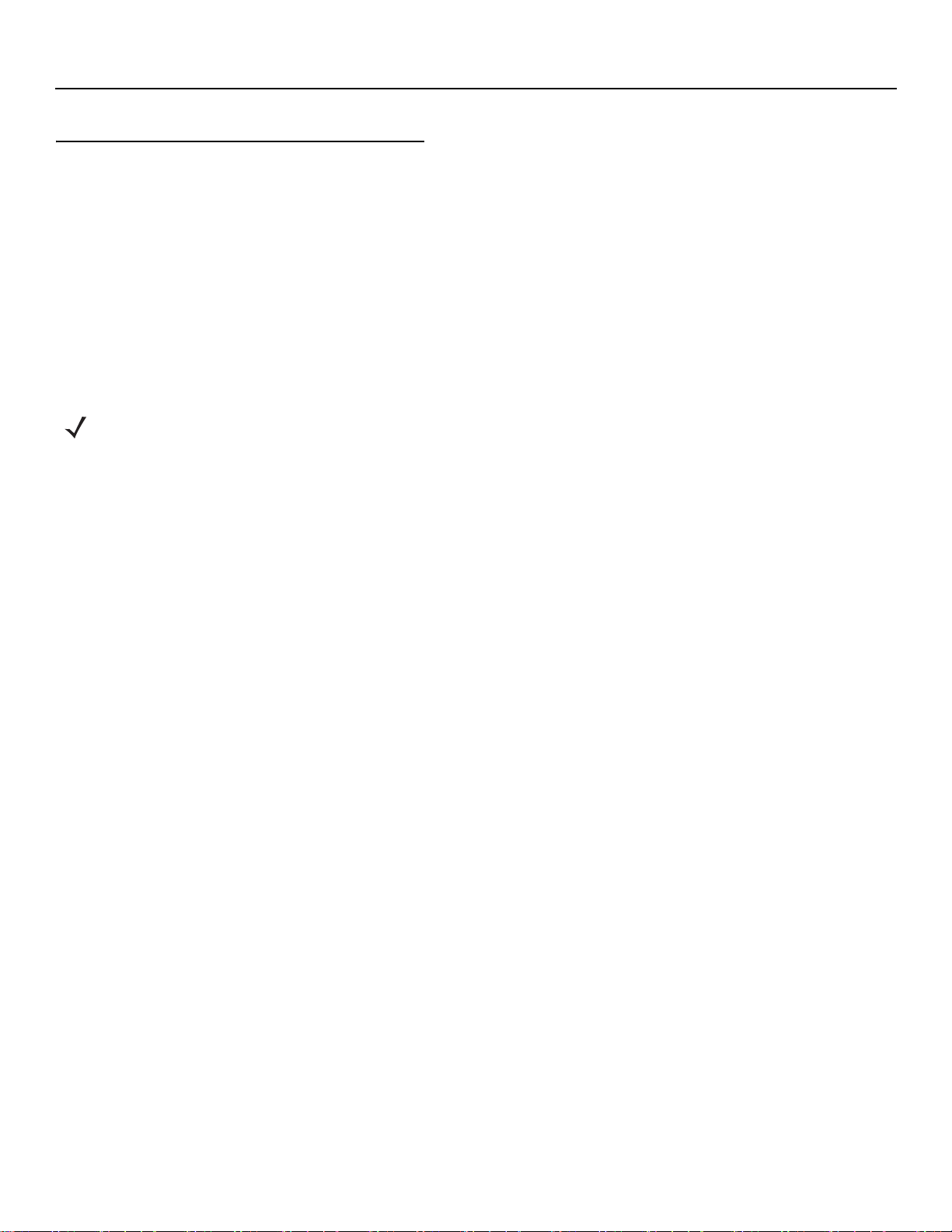
6 快速入门指南
扫描
RS6000 有两种类型的扫描:触发式和无触发。有关启用触发式和无触发扫描的信息,请参阅《RS6000
(p/n MN-002704-xx)。
用户指南
》,
触发式扫描
1. 启动移动数据终端上的扫描软件应用程序。
2. 将 RS6000 放在距离条码标签大约 22.8 厘米(9 英寸)的位置,然后按扫描触发开关。使十字准线激光束覆盖条码。
RS6000 为条码拍摄数码图片(图像)并将其存储在内存中进行解码。
扫描 LED 指示灯闪烁一下绿色并且发出一声高蜂鸣声,表明已正确解读条码。
注意
在某些配置中,通过移动数据终端上运行的软件应用程序显示条码已正确解读。
无触发扫描
RS6000 具有自动触发功能。在自动触发模式下,用户要扫描条码时可使用运动和接近传感器触发 RS6000。
激活自动触发后,运动停止并且条码位于接近传感器的检测视野内时,RS6000 会自动扫描。RS6000 将扫描该条码,然后
切换到低功率模式以节省电源。
要在自动触动模式下扫描条码,请执行以下操作:
1. 启动移动数据终端上的扫描软件应用程序。
2. 使 RS6000 距离条码标签大约 22.8 厘米 (9 英寸)。瞄准十字准线激光束以覆盖条码。 RS6000 为条码拍摄数码图片
(图像)并将其存储在内存中进行解码。
扫描 LED 指示灯闪烁一下绿色并且发出一声高蜂鸣声,表明已正确解读条码。
Page 7
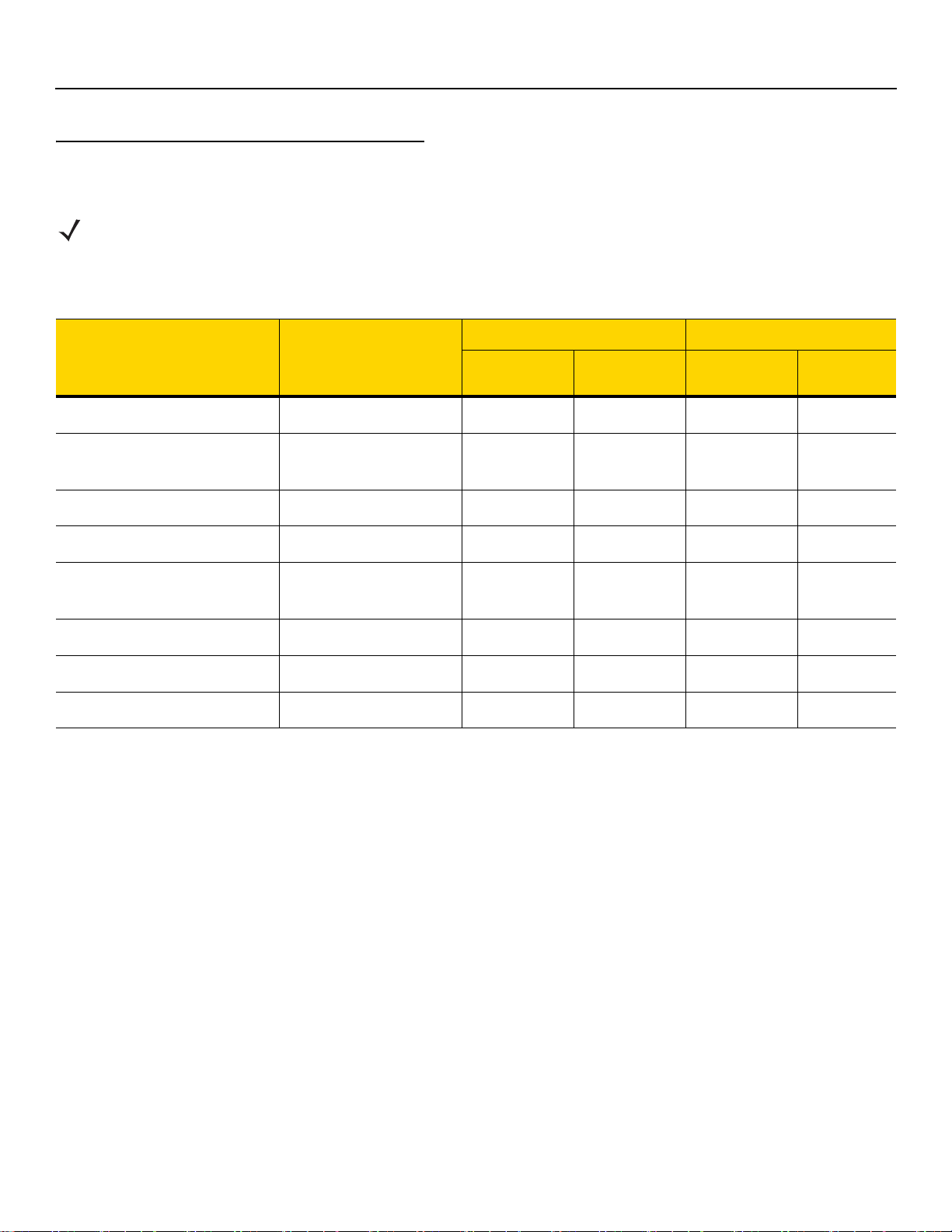
充电
注意
确保遵循 《RS6000 用户指南》中所述的电池安全指导原则。
使用下表中的附件之一为 RS6000 和/或备用电池充电。
RS6000 指环式扫描器 7
表 1-1
单槽 RS6000 USB 充电通讯座 CRD-NGRS-1S1BU-01
双槽 WT6000/RS6000 充电通
充电和通讯
说明 部件号
CRD-NWTRS-2SUCH-01
充电 通信
电池
(设备中)
仅电池
是是是否
是否是否
讯座
5 槽 RS6000 仅充电通讯座 CRD-NGRS-5S5BC-01
5 槽 RS6000 以太网通讯座 CRD-NGRS-5S5BE-01
10 槽 WT6000/RS6000 仅充电
CRD-NWTRS-10SCH-01
是是否否
是是否是
是否否否
通讯座
10 槽 RS6000 仅充电通讯座 CRD-NGRS-5S5BC-01
4 槽电池充电器 SAC-NWTRS-4SCH-01
20 槽电池充电器 SAC-NWTRS-20SCH-01
有关所有充电附件的详细信息,请参阅《RS6000 用户指南》(p/n MN-002704-xx)。
是否否否
否是否否
否是否否
microUSB 到
USB
以太网
Page 8

8 快速入门指南
为 RS6000 充电
要为 RS6000 充电,请执行以下操作:
1. 将 RS6000 插入 RS6000 充电槽中。
图 1-6 将 RS6000
2. 确保将 RS6000 正确放置在充电槽中。
插入通讯座
为备用电池充电
1. 将备用电池插入备用电池插槽中。
图 1-7
2. 确保已正确放置电池。备用电池充电 LED 指示灯闪烁,表示正在充电。
将电池插入通讯座中
Page 9
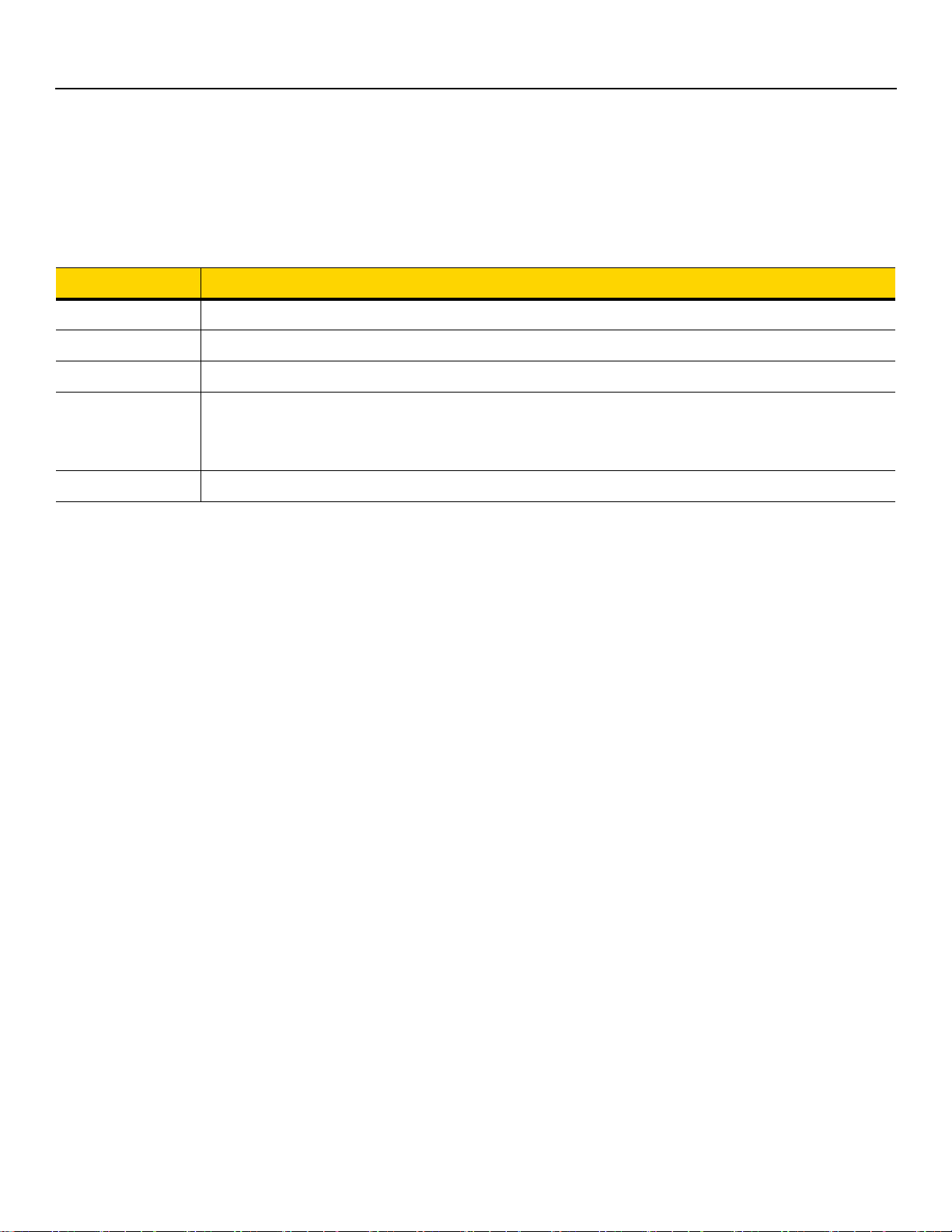
电池充电
RS6000 指环式扫描器 9
RS6000 充电 LED 指示 RS6000 中电池的充电状态,备用电池充电 LED 指示备用电池的充电状态。请参阅第 1-9
1-2。在室温条件下,3,350 mAh 电池完成充电所用时间不超过四小时。
表 1-2
熄灭 电池未充电。电池未正确插入通讯座或未连接到电源。通讯座未通电。
琥珀色长亮 电池正在充电。
绿灯长亮 电池充电完成。
红灯快速闪烁
(每秒钟闪烁两次)
红灯长亮 电池正在充电或已充满,但电池有问题。
请在 0 °C 至 40 °C(32 °F 至 104 °F)温度范围内为电池充电。设备和通讯座监控电池温度。只有当电池在安全充电温度限
制内时,才能为电池充电。在较高温度条件下(如约 +35 °C (+95 °F)),设备或充电通讯座在短期内会交替启用和禁用电
池充电,以保持电池处于可接受温度范围内。此过程可能需要额外的时间来完成完整充电周期。当因为温度反常而禁用充电
时,通讯座会通过 LED 指示灯状态做出指示。
充电
LED
指示灯
状态 指示
充电错误,如:
-
电池温度过低或过高,无法充电。
-
电池已达到充电周期的超时时段。电池充电时间过长,但是未完成整个充电周期 (通常为八小时)。
页的表
Page 10

10 快速入门指南
备用电池充电
LED 指示灯
备用电池插槽
电源 LED 指示灯
RS6000 充电槽
RS6000 充电
LED 指示灯
RS6000 充电 LED 指示灯
RS6000 充电槽
电源 LED 指示灯
WT6000 充电槽
WT6000 充电 LED 指示灯
单槽 RS6000 USB 充电通讯座
图 1-8 单槽 RS6000 USB
充电通讯座
双槽 WT6000/RS6000 充电通讯座
图 1-9 双槽 WT6000/RS6000
充电通讯座
Page 11
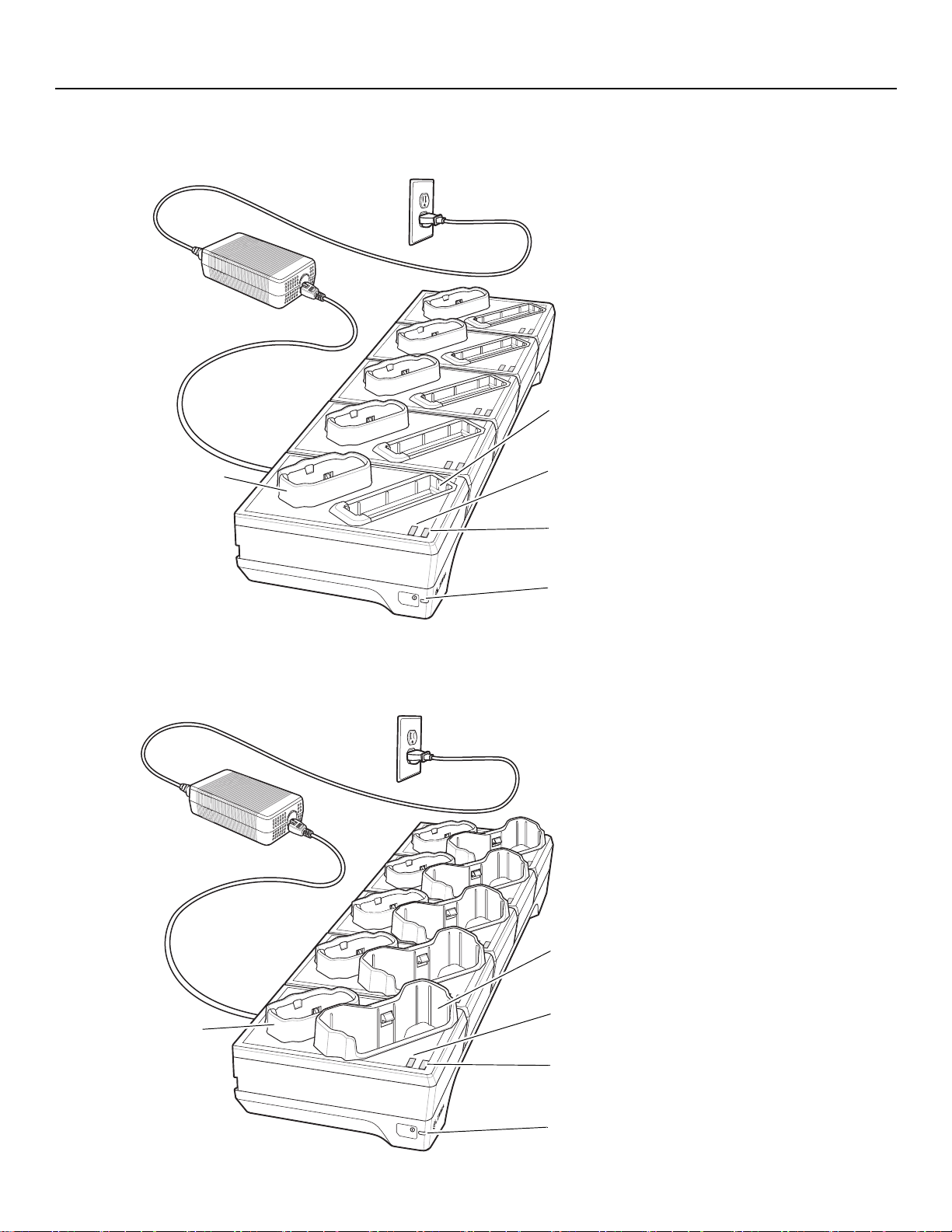
5 槽 RS6000 仅充电通讯座
备用电池充电
LED 指示灯
备用电池插槽
电源 LED 指示灯
RS6000 充电槽
RS6000 充电
LED 指示灯
RS6000 充电 LED 指示灯
RS6000 充电槽
电源 LED 指示灯
WT6000 充电槽
WT6000 充电 LED 指示灯
RS6000 指环式扫描器 11
图 1-10 5 槽 RS6000
仅充电通讯座
10 槽 WT6000/RS6000 仅充电通讯座
图 1-11 10 槽 WT6000/RS6000
仅充电通讯座
Page 12

12 快速入门指南
RS6000 充电 LED 指示灯
电源 LED 指示灯
RS6000 充电槽
备用电池充电
LED 指示灯
备用电池插槽
RS6000 充电槽
RS6000 充电
LED 指示灯
100/100 电源 LED 指示灯
1000 电源 LED 指示灯
10 槽 RS6000 仅充电通讯座
图 1-12 10 槽 RS6000
仅充电通讯座
5 槽 RS6000 以太网通讯座
图 1-13 5 槽 RS6000
以太网通讯座
Page 13

4 槽电池充电器
电池充电 LED 指示灯 (4)
电源 LED 指示灯
电池充电 LED 指示灯 (20)
电源 LED 指示灯
RS6000 指环式扫描器 13
图 1-14 4
槽电池充电器
20 槽电池充电器
图 1-15 20
槽电池充电器
Page 14

Zebra Technologies Corporation, Inc.
3 Overlook Point
Lincolnshire, IL 60069, U.S.A.
http://www.zebra.com
Zebra 和标志性的 Zebra 斑马头像是 ZIH 公司在全球许多司法管辖区内注册的商标。
所有其他商标均为其各自所有者的财产。
© 2016 Symbol Technologies LLC, Zebra Technologies Corporation 子公司。
保留所有权利。
MN-002748-01SC 版本 A - 2016 年 5 月
